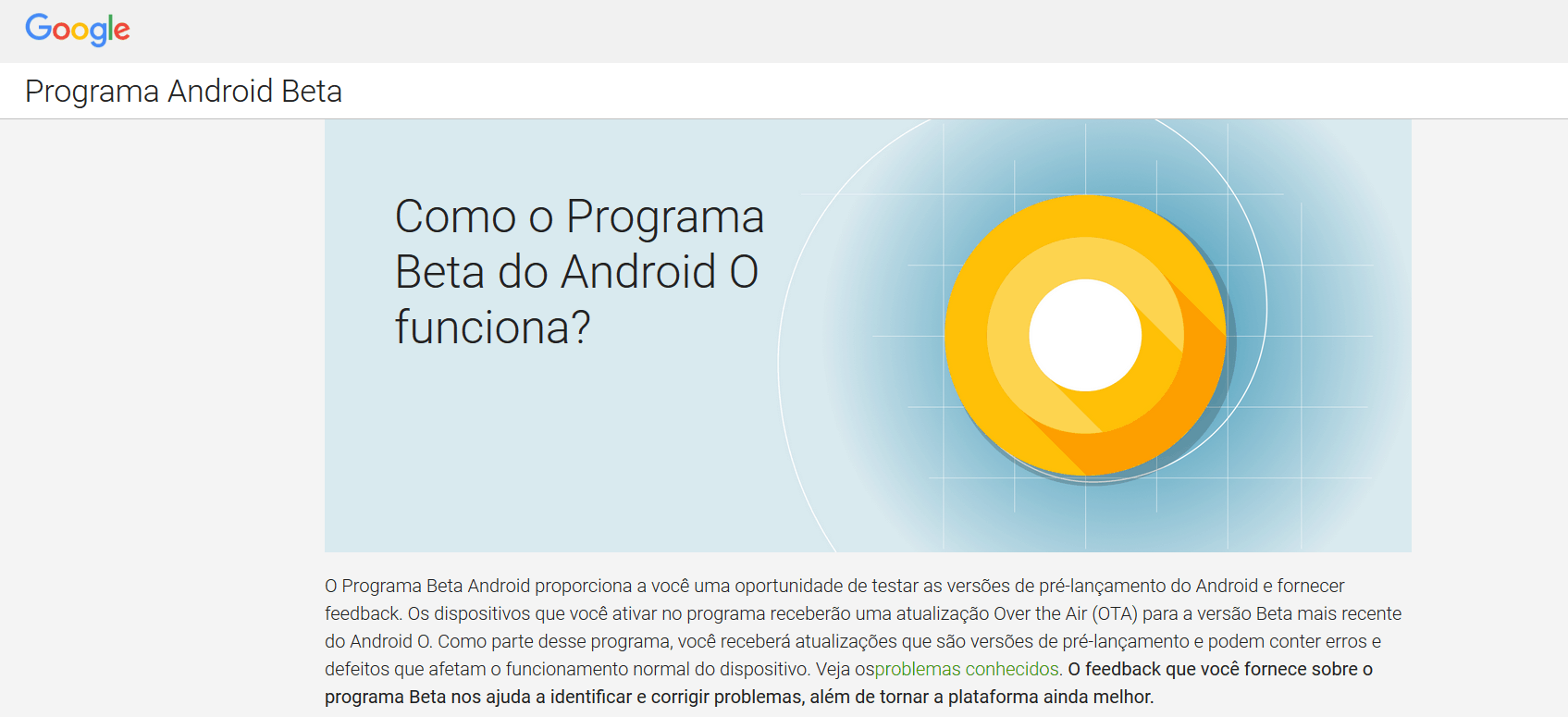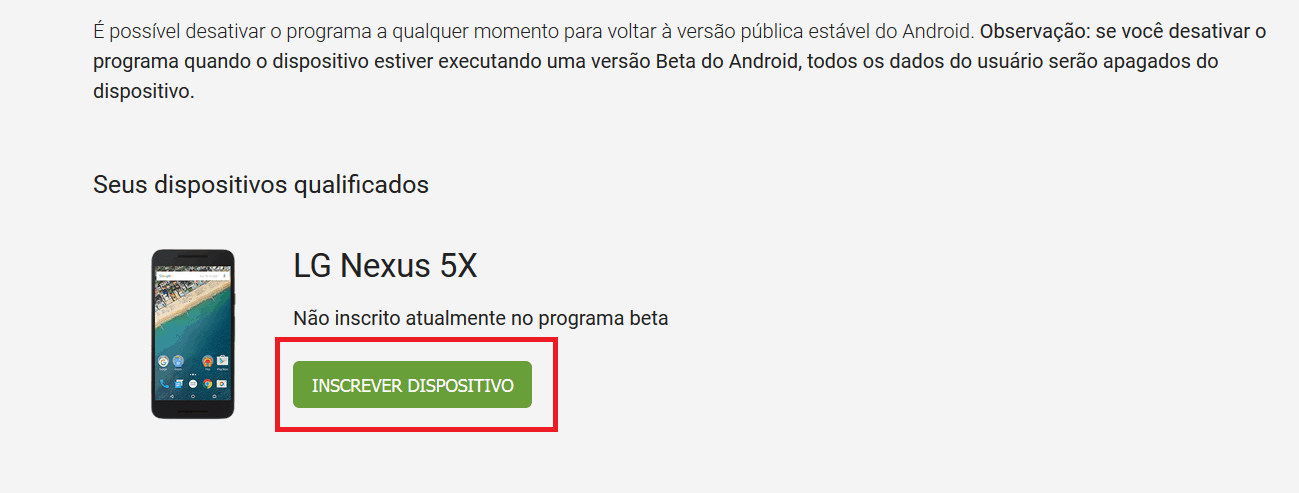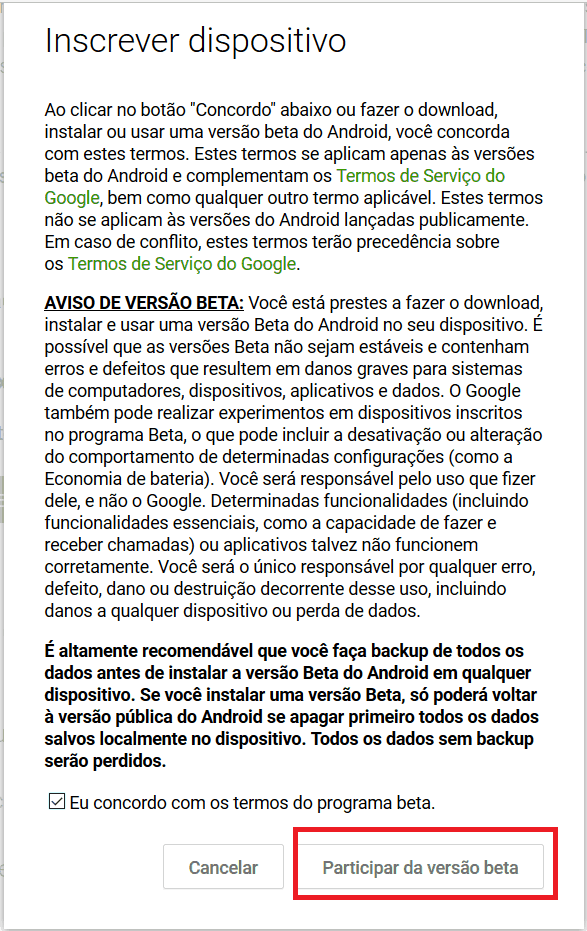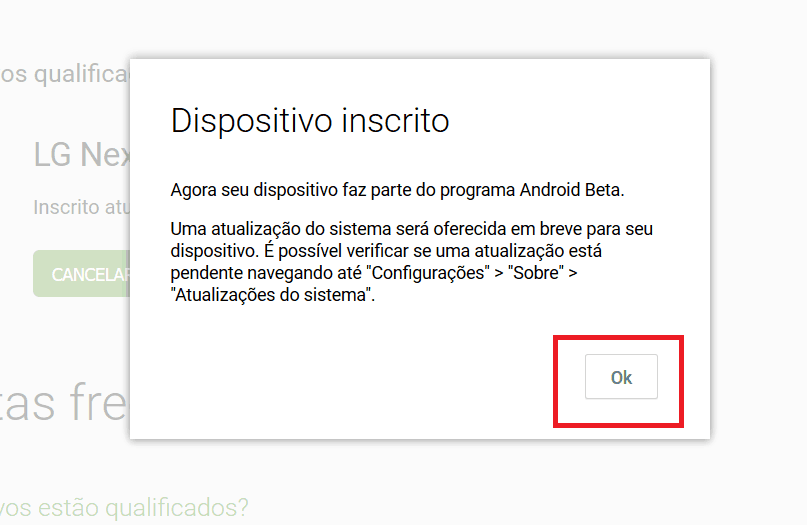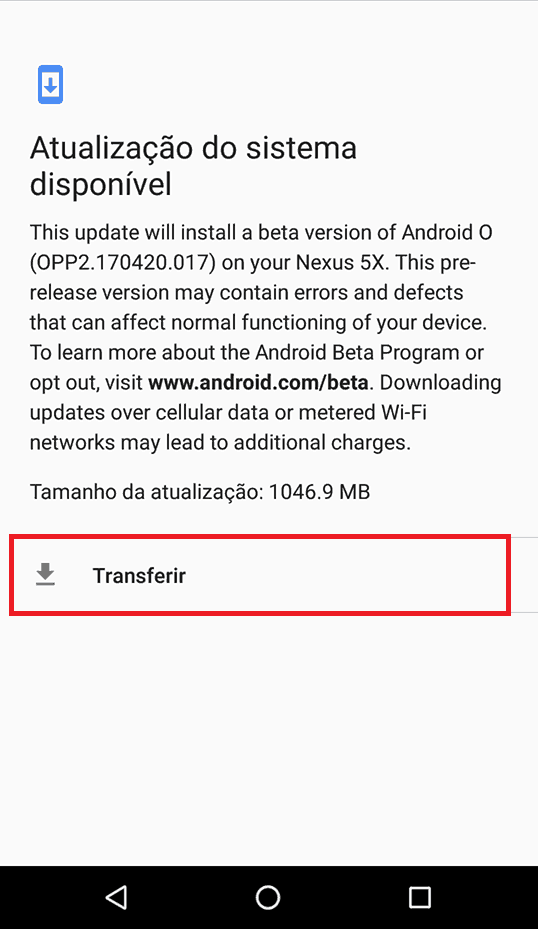Leia também: As 14 maiores novidades do Android O
Instalando o Android O
Antes de qualquer coisa, é muito importante avisar que nem todos os smartphones podem realizar a instalação do Android O, já que apenas alguns aparelhos foram selecionados para os testes da versão beta. Por enquanto, apenas os aparelhos da linha Nexus e Pixel (ambas do próprio Google) estão aptos à instalação do novo sistema. Para começar, você deverá acessar o site especial do programa Android Beta, bastando clicar neste link.
Você terá que fazer login com a sua conta do Google para que o site possa saber qual o seu smartphone Android. Na parte de baixo do site, o aparelho estará devidamente identificado e haverá uma mensagem dizendo se ele está selecionado para o programa ou não. Se estiver, clique no botão “Inscrever dispositivo”.
Isso abrirá uma pequena janela explicando mais sobre a versão beta do Android O e os problemas que você pode encontrar durante o seu uso. Caso esteja de acordo, clique na caixa ao lado e no botão “Participar da versão beta”.
O site enviará a atualização ao seu smartphone e mostrará algumas instruções de como realizar o processo. Clique em “OK” para continuar.
De qualquer forma, o Android O chegará em poucos minutos ao seu aparelho e você verá uma notificação para baixá-lo e instalá-lo.
Bem simples, não é? Só recomendamos que pense bem antes de fazer isso, já que para reverter o processo é necessário apagar todos os dados do seu celular.
Novidades do Android Oreo
Notificações melhoradas: Agora as notificações serão classificadas em diferentes categorias para serem exibidas de forma mais organizada. Será possível que você até escolha silenciar tipos específicos de notificações, como notícias de certos assuntos que não te interessam, por exemplo. Bateria aprimorada: Ainda mais atenção foi colocada no recurso Doze, que faz com o que smartphone saiba quando você está dormindo para que o uso de seus recursos sejam diminuídos. Para garantir que esta função funcione de maneira ainda mais eficiente, o Android O vem com bem mais restrições sobre o que os apps podem fazer em segundo plano quando o aparelho não está sendo usado há muito tempo. Atalhos na tela de bloqueio: O Android sempre possuiu atalhos diversos na tela de bloqueio, o que facilitava o uso de certos recursos ou apps. Geralmente, esses atalhos eram fixos e não podiam ser alterados com muita liberdade. Felizmente, o Google mudou isso e agora você poderá escolher os atalhos que forem mais eficientes para o seu uso. Tudo poderá ser alterado e personalizados diretamente nas configurações do aparelho. Exibição de ambiente: O recurso de exibição de ambiente serve para que o Android te mostre notificações de maneira rápida e minimalista quando você simplesmente pega o celular na mão. O problema é que isso sempre gastou muita bateria em smartphones que não possuíam telas AMOLED. Para contornar a situação, o Google decidiu aprimorar a forma que a exibição de ambiente funciona no Android O. A partir de agora, você verá apenas ícones menores das notificações que receber e poderá ver o conteúdo integral ao tocar na tela. Apps de fontes externas: O Android sempre permitiu que seus usuários baixassem apps e os instalassem manualmente. O problema é que para fazer isso, era necessário ativar a opção de instalação de apps de fontes externas, algo que também permitia que qualquer app pudesse ser instalado, mesmo sem sua permissão. No Android O isso finalmente mudou e agora todos os apps que tentarem ser instalados no seu smartphone, precisarão da sua autorização. Isso deve aumentar ainda mais a segurança do seu Android e impedir que malwares ou apps maliciosos se instalem silenciosamente. Restrições de segundo plano: Mesmo sem o recurso Doze estar ativado, o Android O ainda será bem restritivo quanto as atividades realizadas em segundo plano pelos aplicativos instalados em seu smartphone. É claro que você poderá mudar as configurações originais caso queira que um app específico possa ter mais liberdade em todos os momentos, mas tudo foi feito com a intenção de aumentar a duração média da bateria do aparelho. Melhorias do teclado: Além de trazer algumas melhorias no funcionamento do teclado virtual do seu smartphone, o Android O virá com aprimoramentos para quem quiser usar teclados físicos com o aparelho. Com o crescente uso destes acessórios (especialmente em tablets), esta mudança é mais do que bem vinda.
Leia também:
50 pessoas que você deve seguir no Snapchat Como fazer streaming do PC para o Android 5 motivos para o seu smartphone não ter o Android Nougat
Gostou das dicas?
Deu para aproveitar nossas dicas para aprender como instalar a versão beta do Android O no seu smartphone? Não esqueça de deixar seu comentário nos dizendo o que achou e se deu tudo certo.